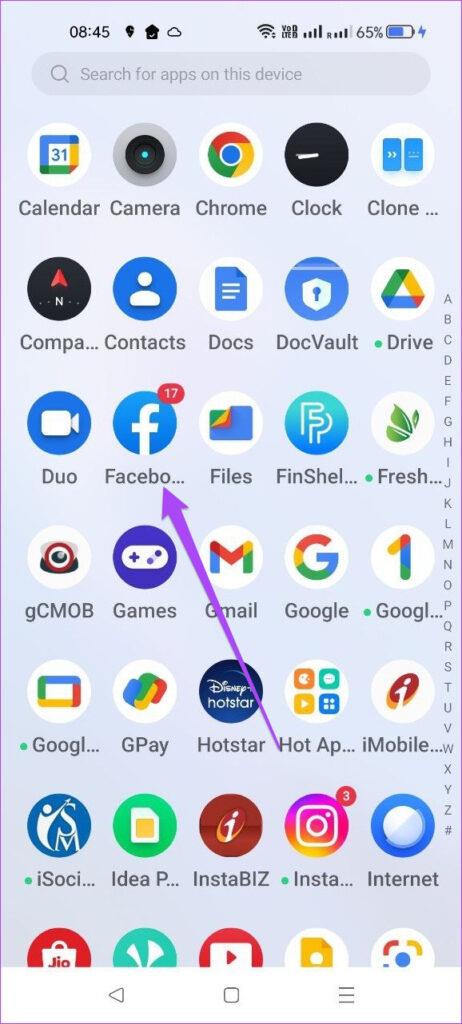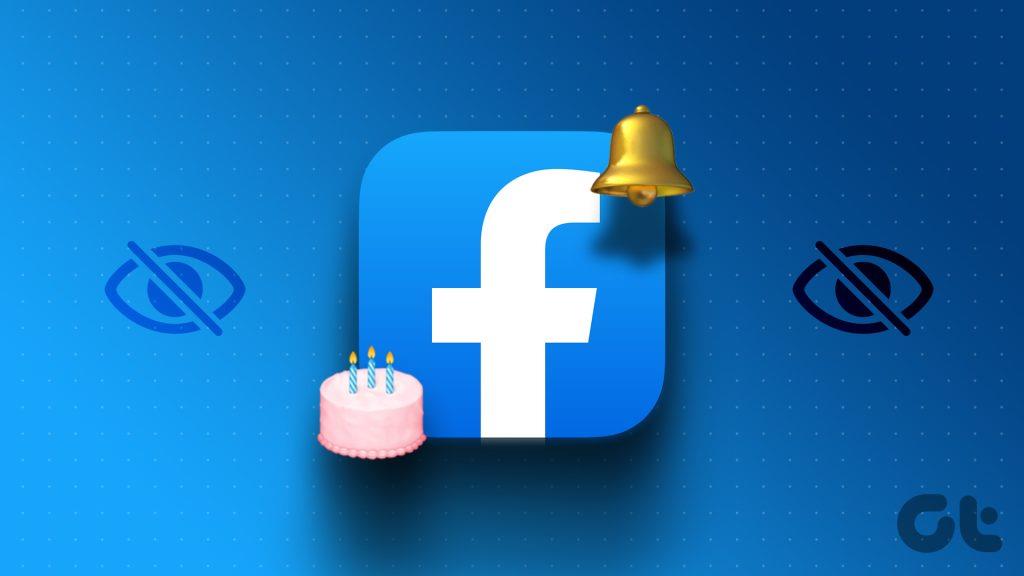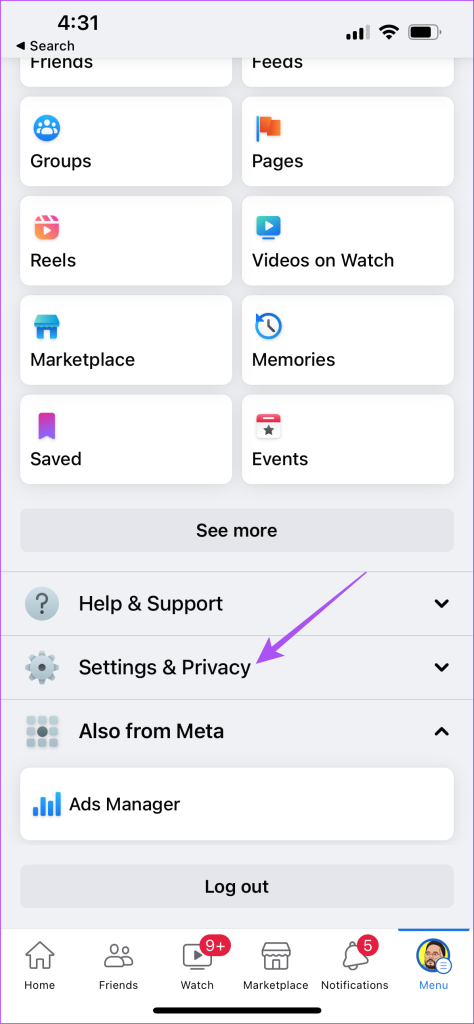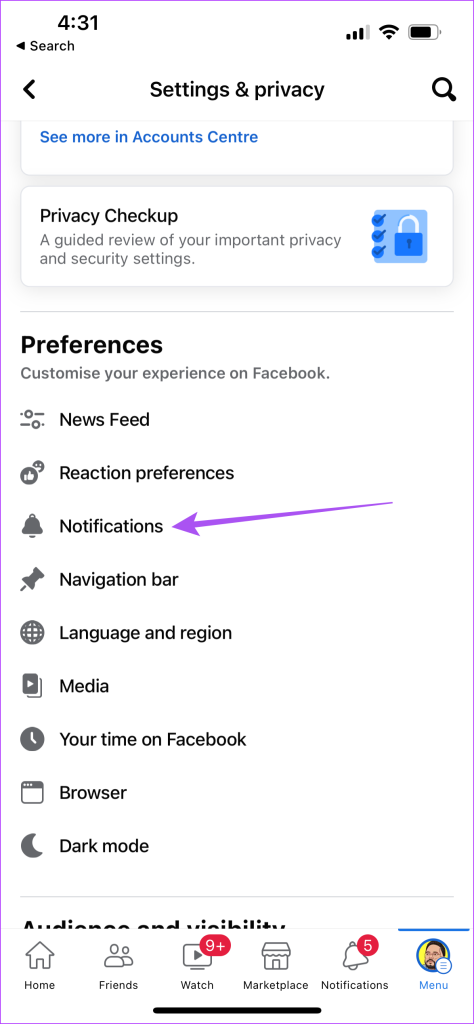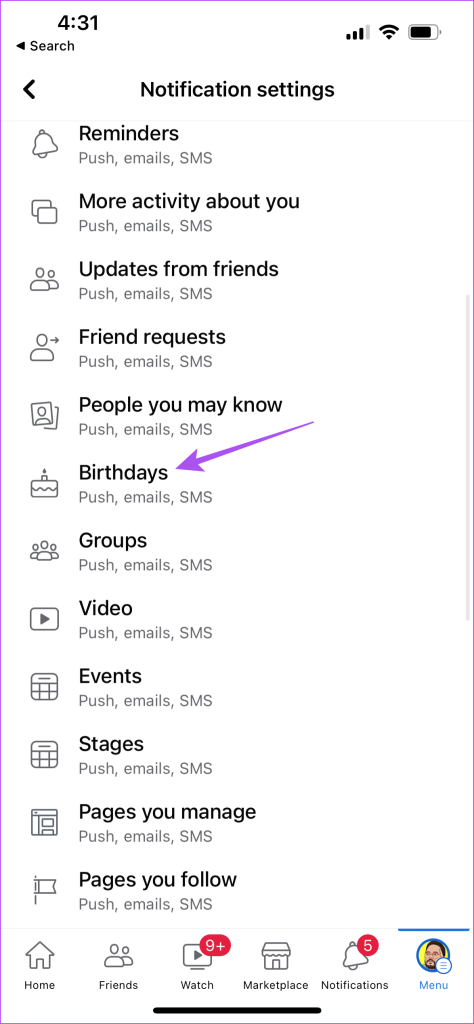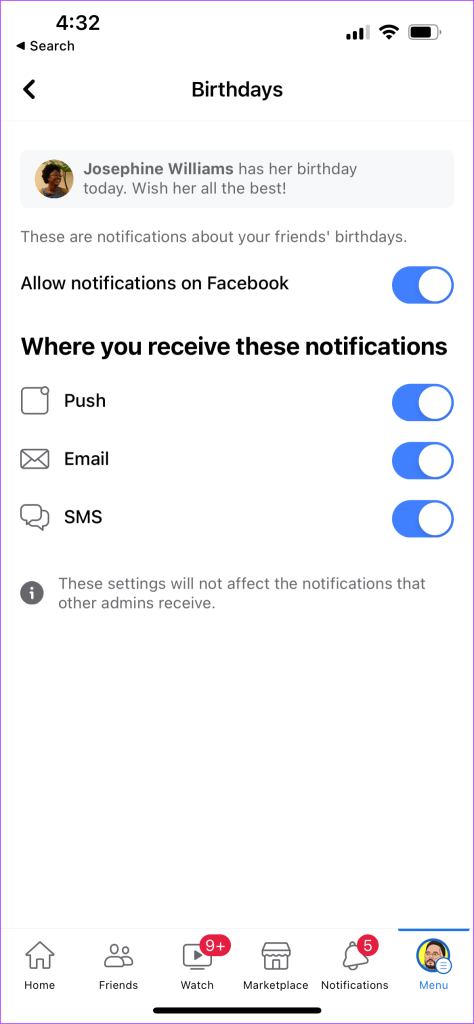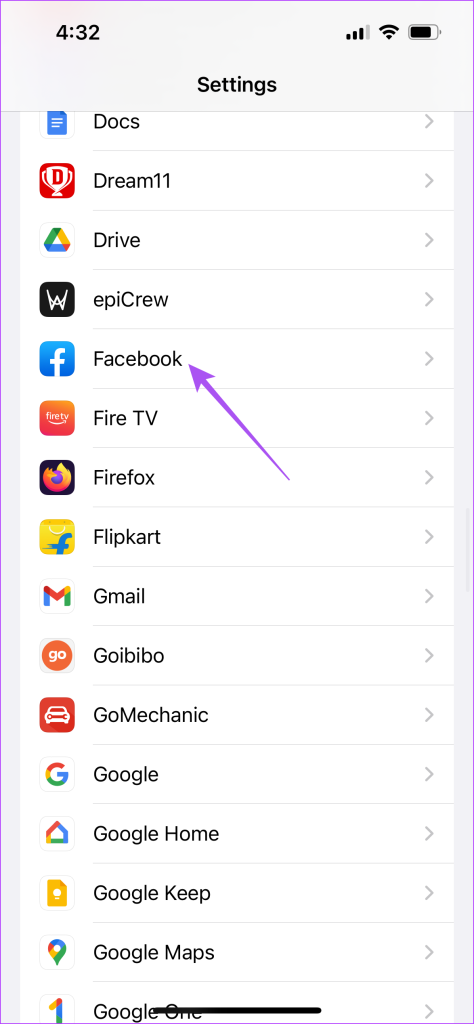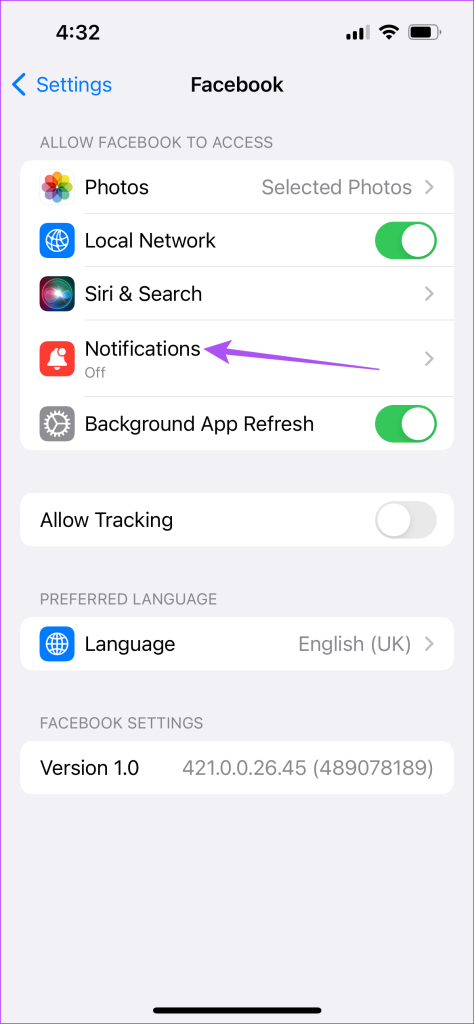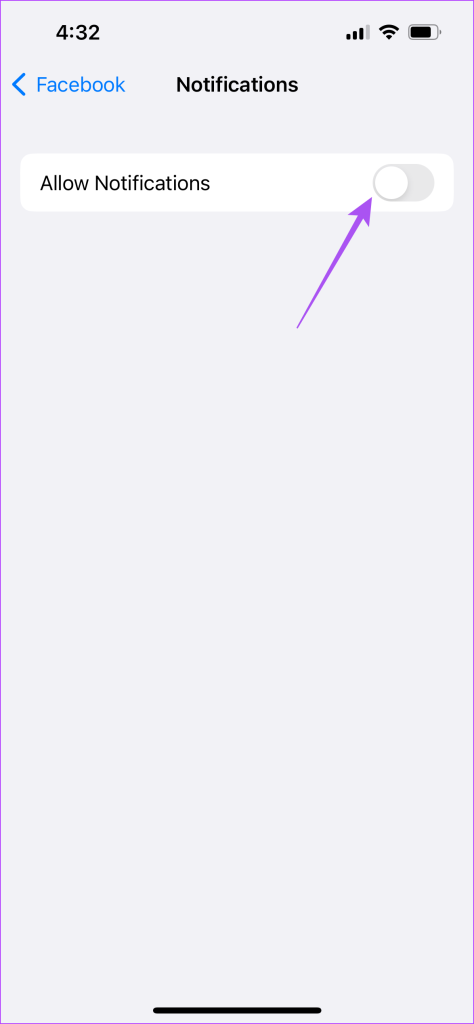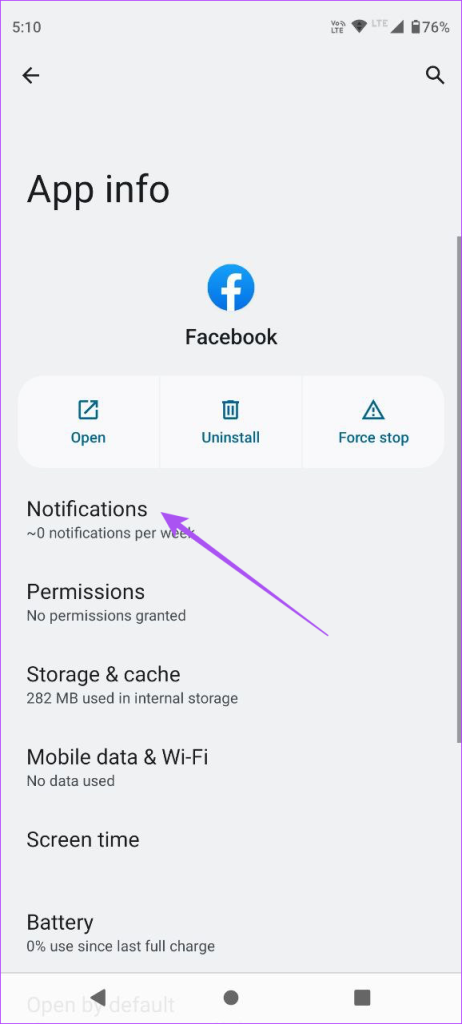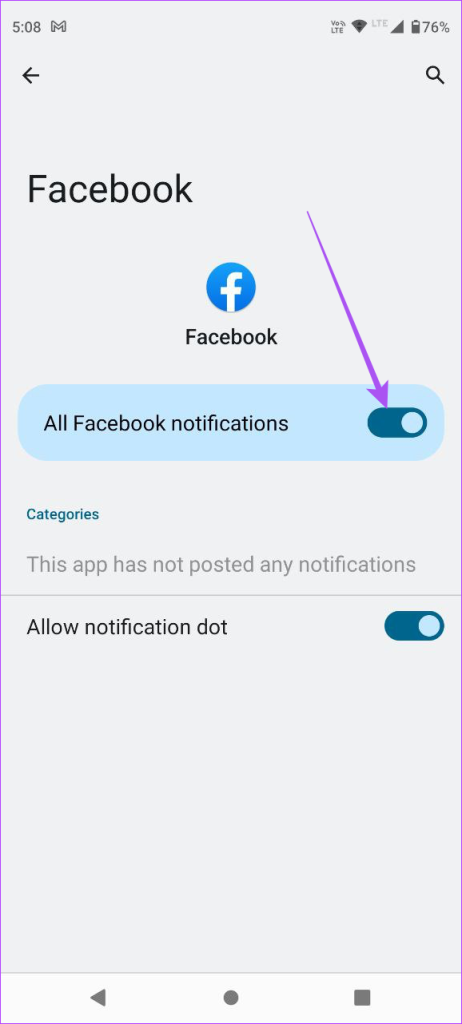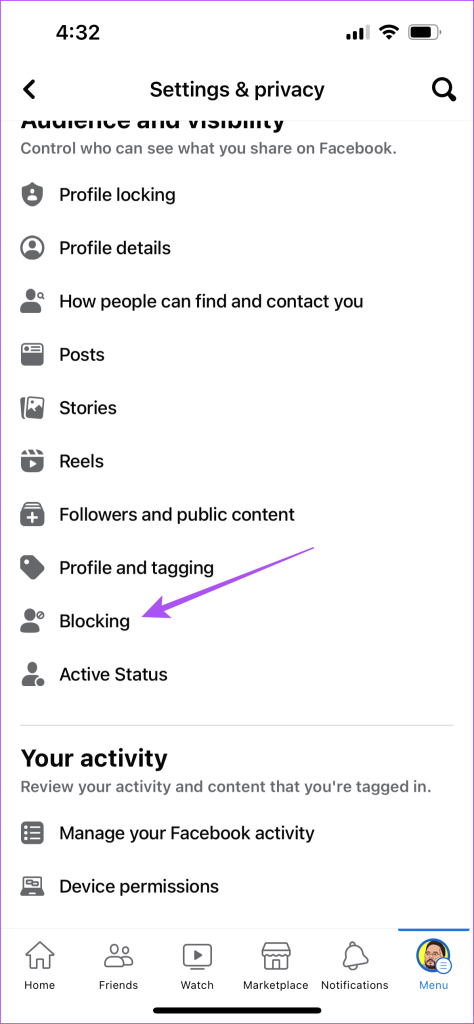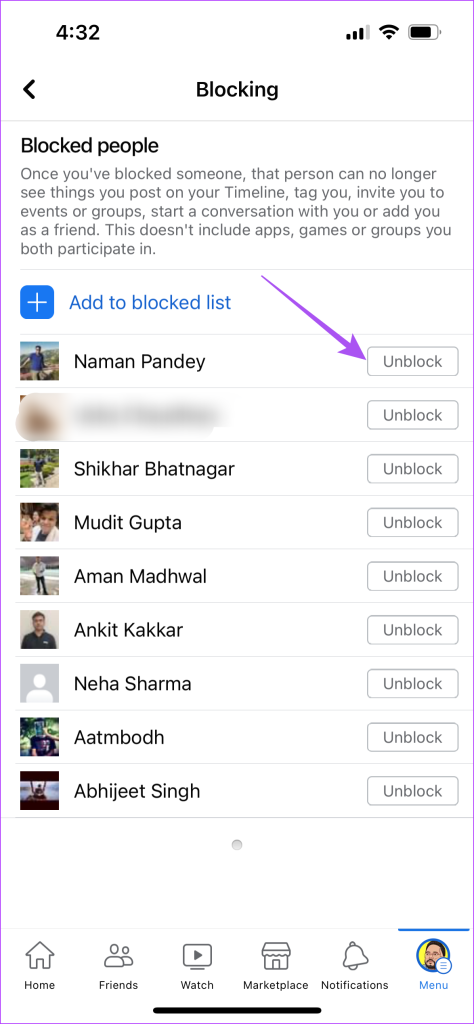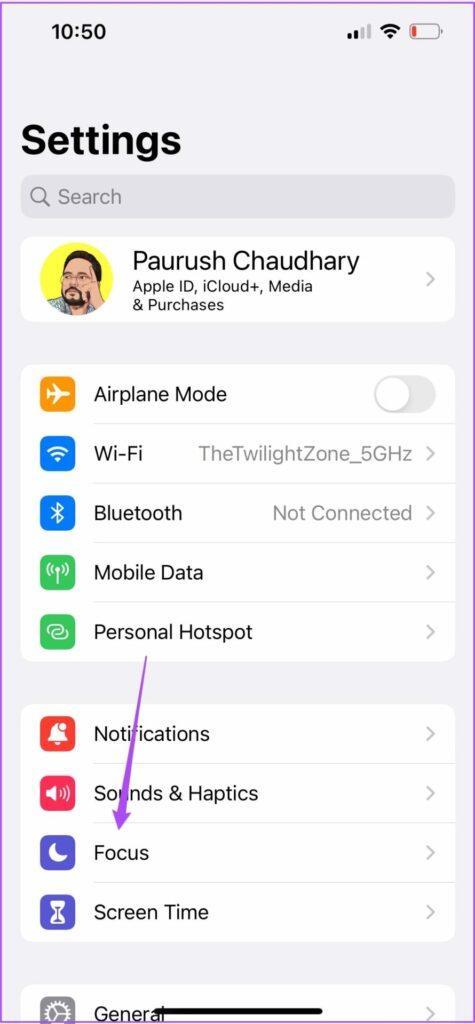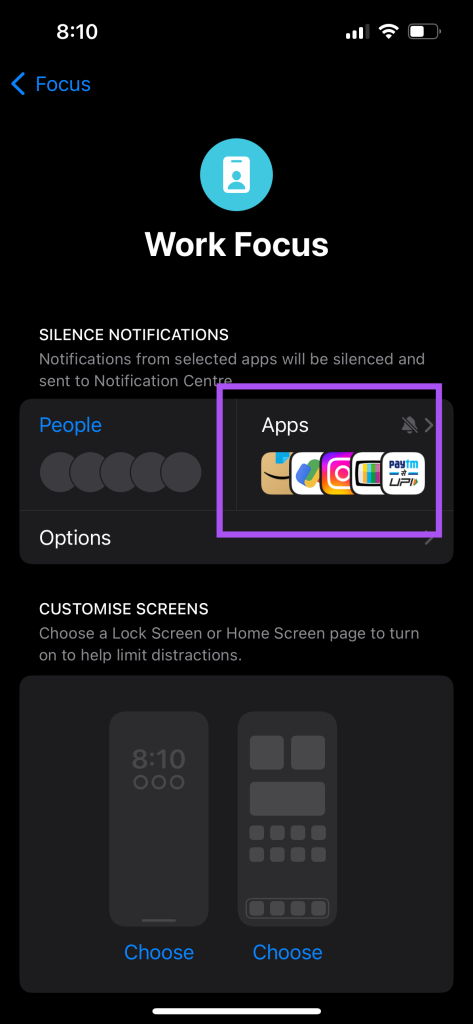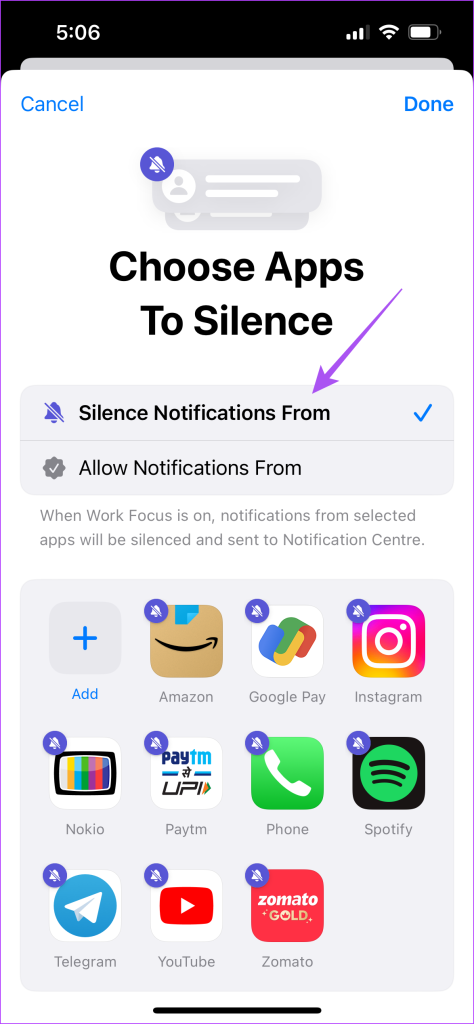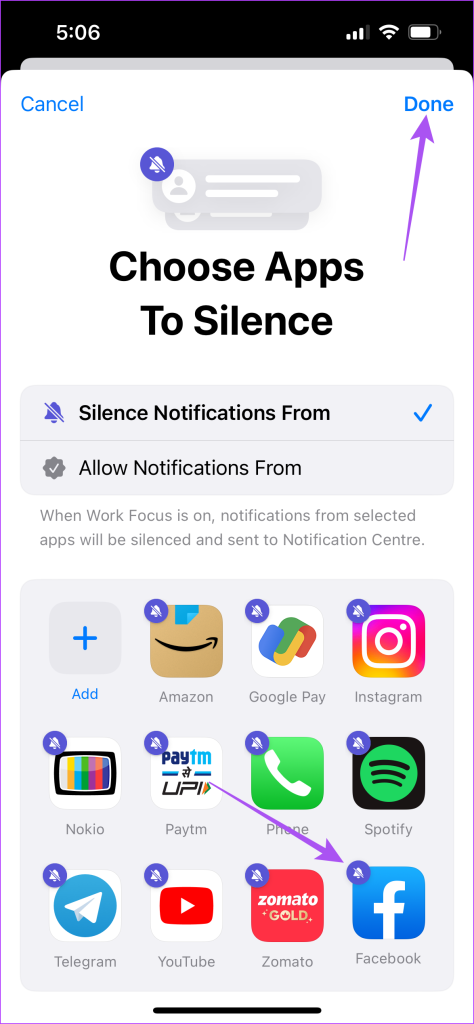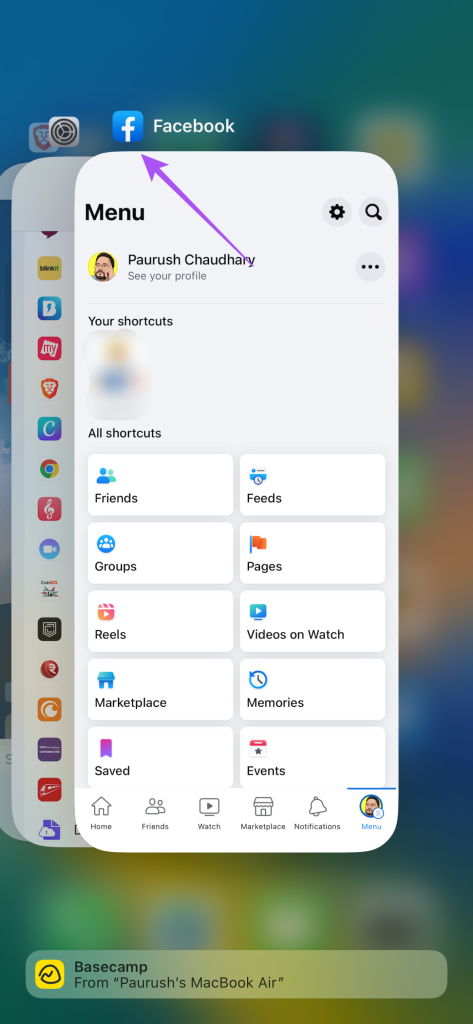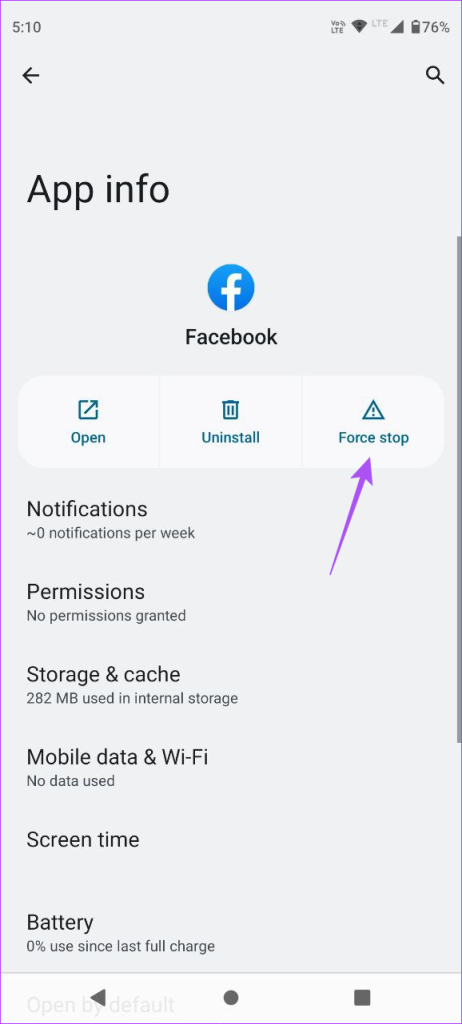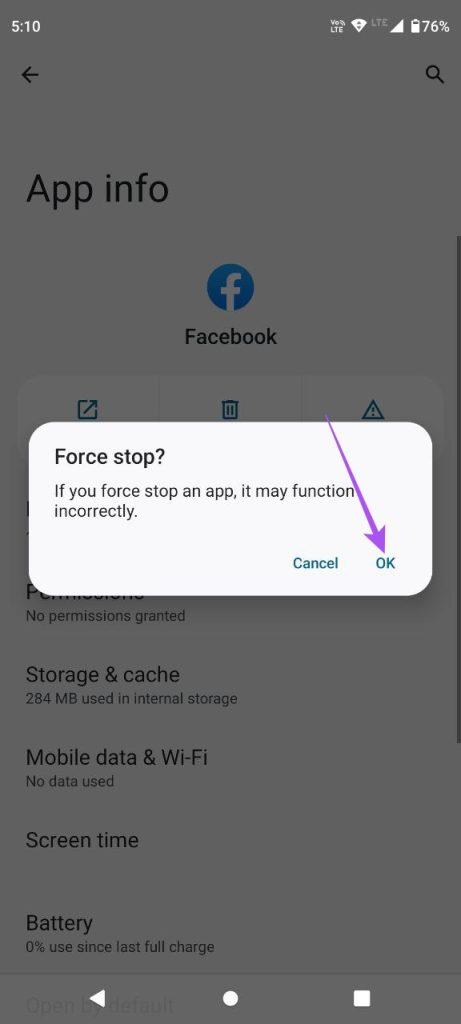Facebook is een van de oudste sociale mediaplatforms om online contact te maken met je vrienden. En met het verstrijken van de tijd heeft de app veel nieuwe functies en veranderingen ondergaan. U kunt bijvoorbeeld een beperkte lijst op Facebook maken om updates voor uw vrienden te verbergen zonder ze te ontvrienden.
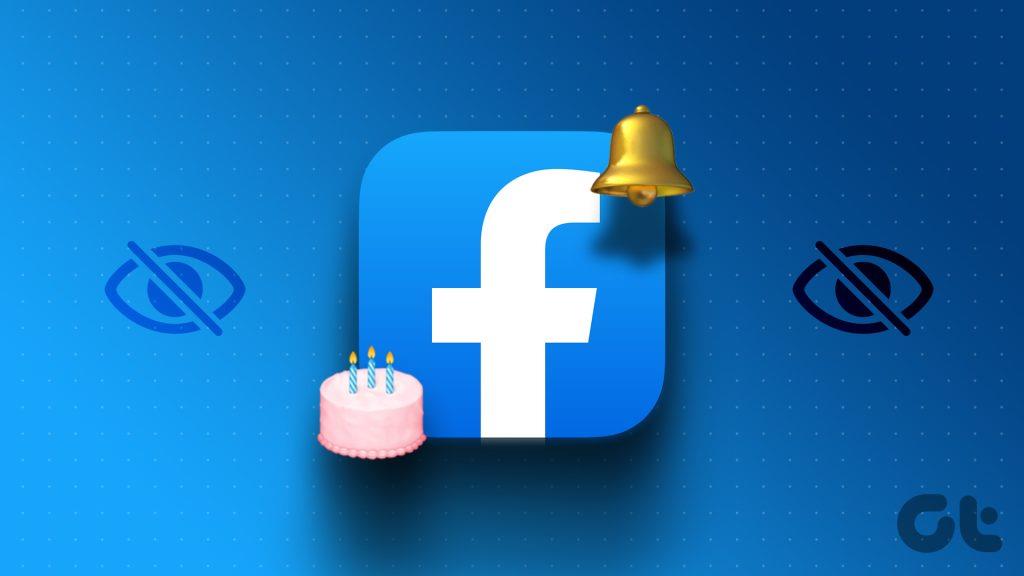
Maar Facebook heeft je altijd op de hoogte gehouden van de verjaardagen van je vriend. Als deze verjaardagsmeldingen echter niet op Facebook worden weergegeven, volgen hier enkele methoden voor probleemoplossing om dit probleem op te lossen. We behandelen oplossingen voor zowel Android als iPhone.
1. Controleer de instellingen voor verjaardagsmeldingen
Als je geen verjaardagsmeldingen ontvangt op Facebook, moet je de meldingsinstellingen van de app op je Android of iPhone controleren. Met Facebook kun je nu meldingen van verschillende categorieën beheren, zoals vriendschapsverzoeken, reacties, tags, verjaardagen en meer. Hier leest u hoe u hetzelfde kunt controleren.
Stap 1: Open de Facebook-app op uw iPhone of Android.

Stap 2: Tik op uw profielpictogram in de rechterbenedenhoek (iPhone). Tik op het profielpictogram in de rechterbovenhoek (Android).


Stap 3: Scroll naar beneden en tik op Instellingen en Privacy.
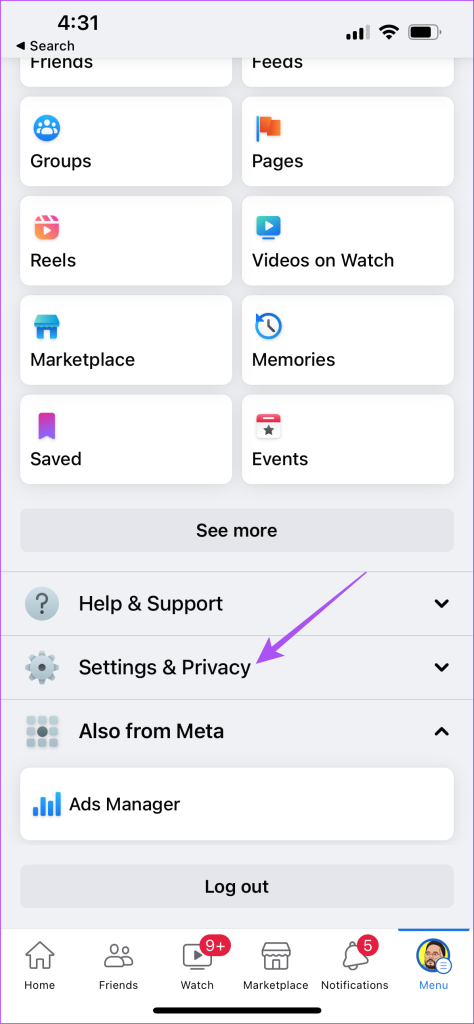
Stap 4: Tik opnieuw op Instellingen.

Stap 5: Selecteer Meldingen in de lijst met opties.
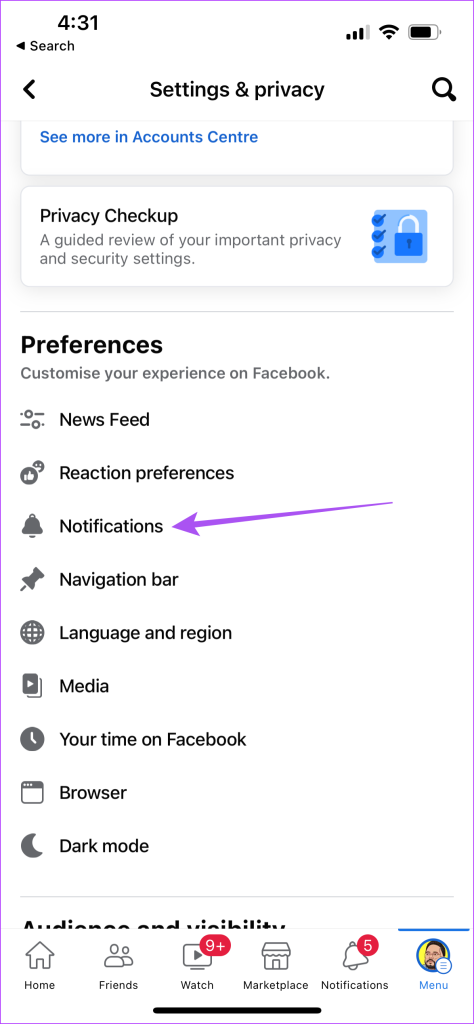
Stap 6: Scroll naar beneden en tik op Verjaardagen.
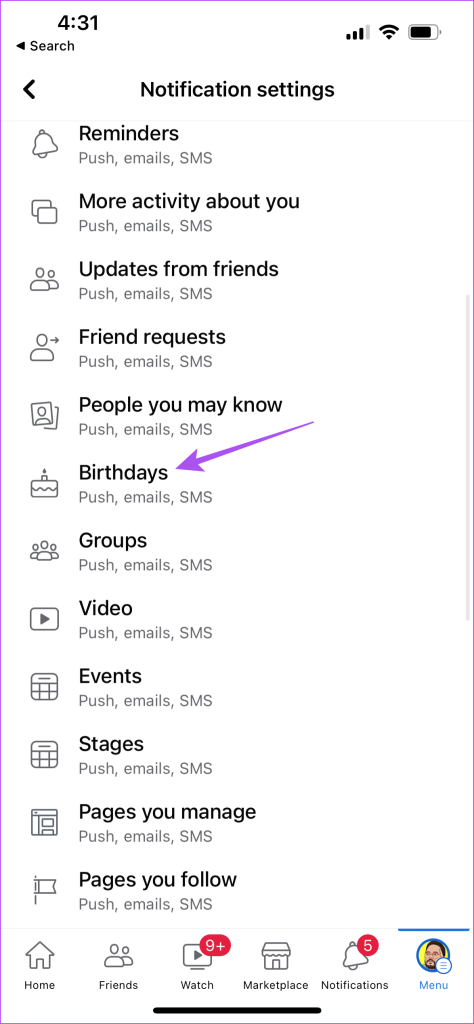
Stap 7: Controleer of alle verjaardagsmeldingen zijn ingeschakeld.
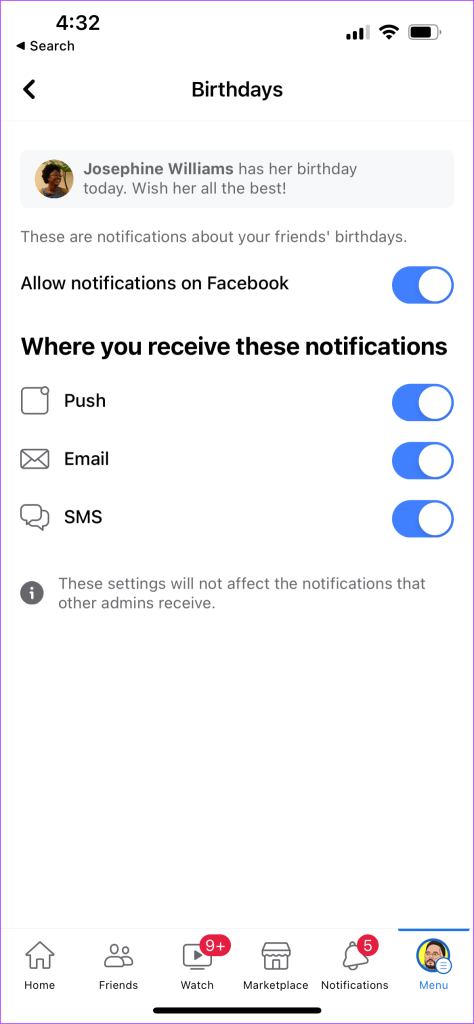
Stap 8: Keer daarna terug naar meldingen om te controleren of de verjaardagen worden weergegeven.
2. Controleer de meldingsinstellingen van de Facebook-app
Nadat je verjaardagsmeldingen hebt ingeschakeld in de Facebook-app, moet je de algemene meldingsinstellingen voor de app op je apparaat controleren. Mogelijk hebt u Facebook-meldingen uitgeschakeld op uw Android of iPhone.
Op iPhone
Stap 1: Open de app Instellingen op uw iPhone.

Stap 2: Scroll naar beneden en tik op Facebook.
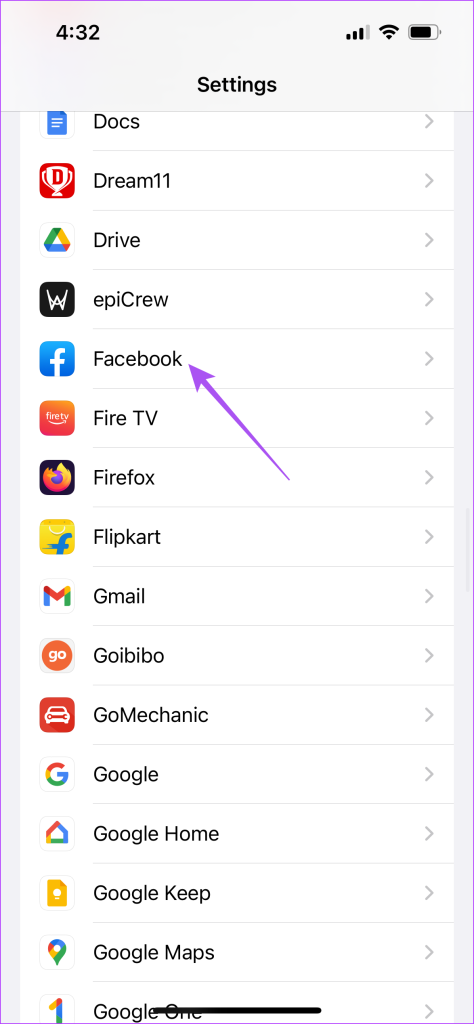
Stap 3: Selecteer Meldingen.
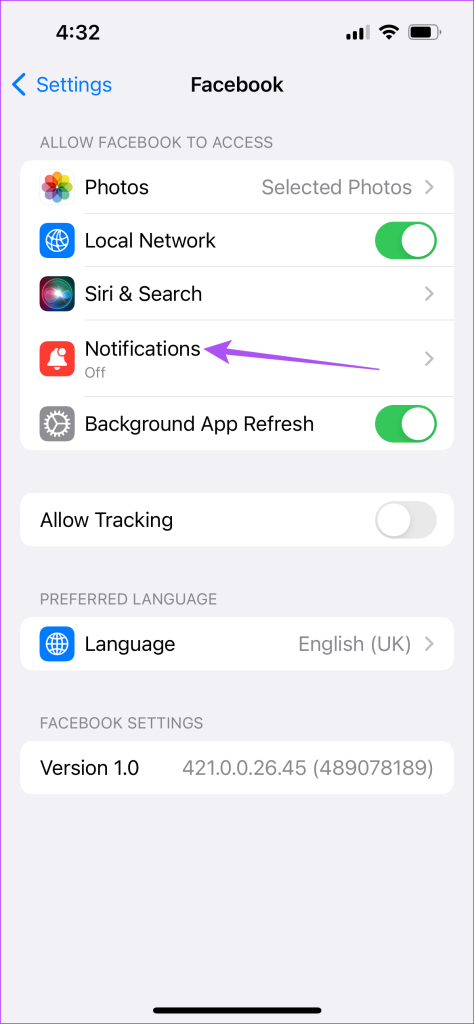
Stap 4: Tik op de schakelaar naast Meldingen toestaan om deze in te schakelen.
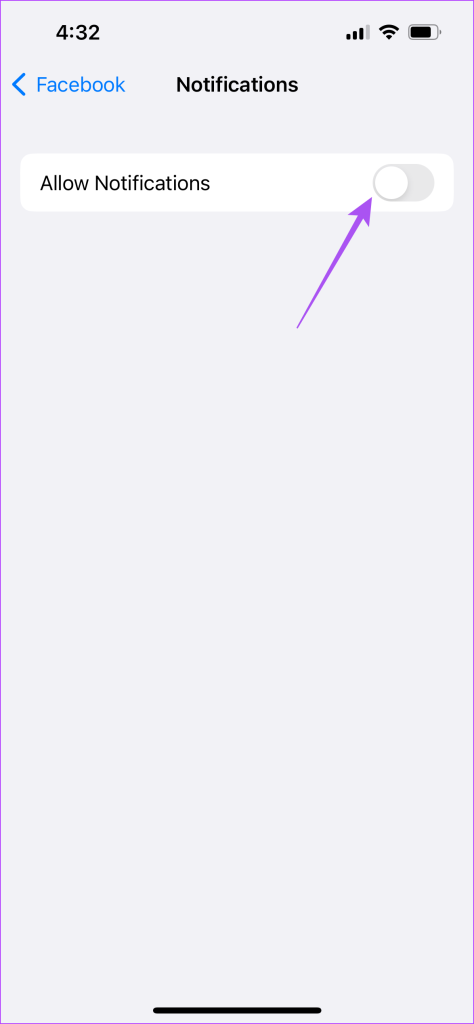
Stap 5: Sluit de app Instellingen en open Facebook om te controleren of het probleem is opgelost.
Op Android
Stap 1: Druk lang op het Facebook-pictogram op uw Android en tik op App Info.

Stap 2: Tik op Meldingen.
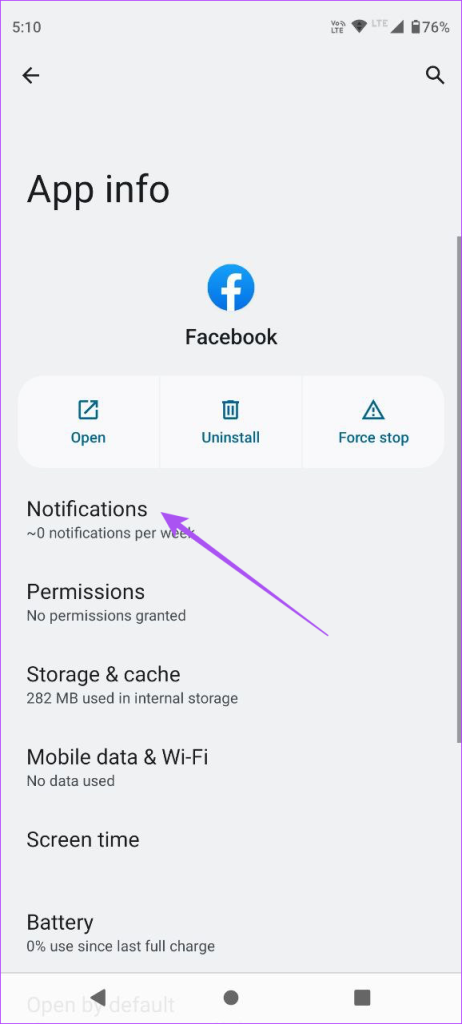
Stap 3: Zorg ervoor dat alle soorten meldingen zijn toegestaan voor Facebook.
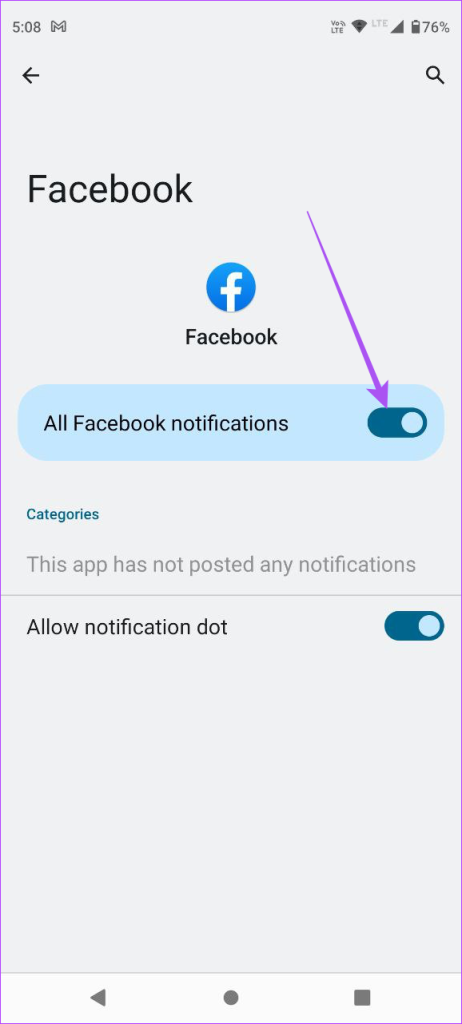
Stap 4: Sluit App Info en controleer of het probleem is opgelost.
3. Vink Geblokkeerde accounts aan
Als je Facebook-verjaardagsmeldingen nog steeds niet verschijnen, moet je controleren of je een aantal van je vrienden hebt geblokkeerd. Als het goed gaat tussen jou en hen, kun je ze deblokkeren om hun verjaardagsmeldingen te ontvangen.
Stap 1: Open Facebook op uw Android of iPhone.

Stap 2: Tik op uw profielpictogram in de rechterbenedenhoek (iPhone). Tik op uw profielpictogram in de rechterbovenhoek (Android).


Stap 3: Tik op Instellingen en Privacy. Tik vervolgens op Instellingen.

Stap 4: Scroll naar beneden en tik op Blokkeren.
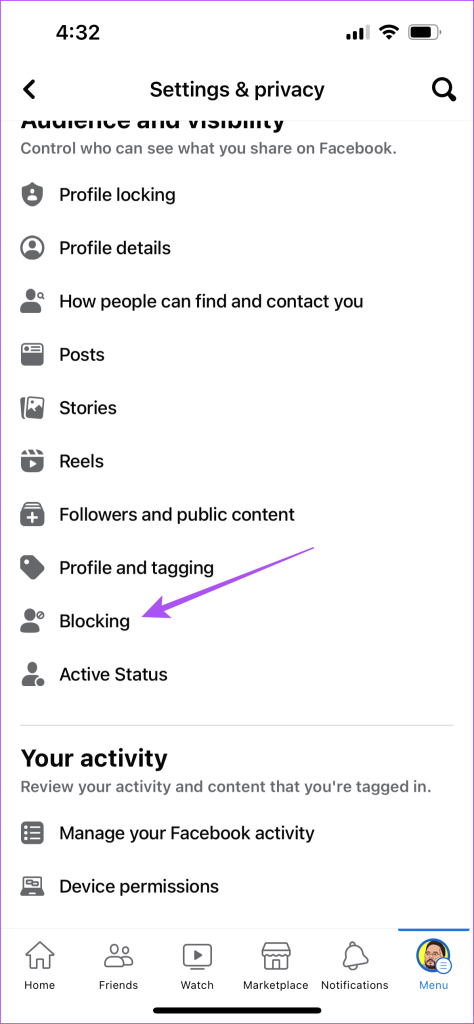
Stap 5: Tik op de knop Deblokkeren naast de naam van de vriend.
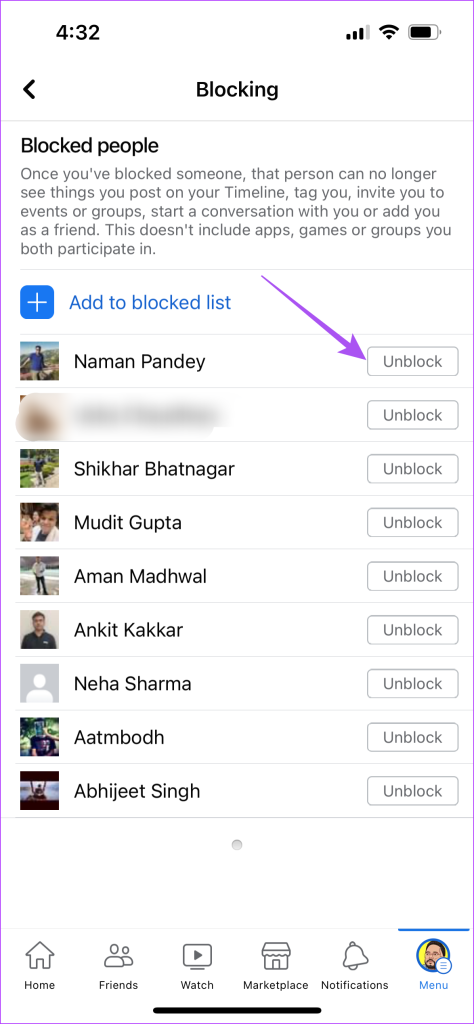
Stap 5: Verlaat de instellingen van de Facebook-app om te controleren of het probleem is opgelost.
4. Controleer de instellingen voor de scherpstelmodus (iPhone)
Focusmodus voor iPhone-gebruikers is een manier om meldingen voor bepaalde apps gedurende een bepaald tijdstip van de dag te beperken. Dus als je Facebook in je Focus Mode-profiel hebt opgenomen, raden we je aan dit te verwijderen en te controleren of dat het probleem oplost.
Stap 1: Open de app Instellingen op uw iPhone.

Stap 2: Tik op Focus.
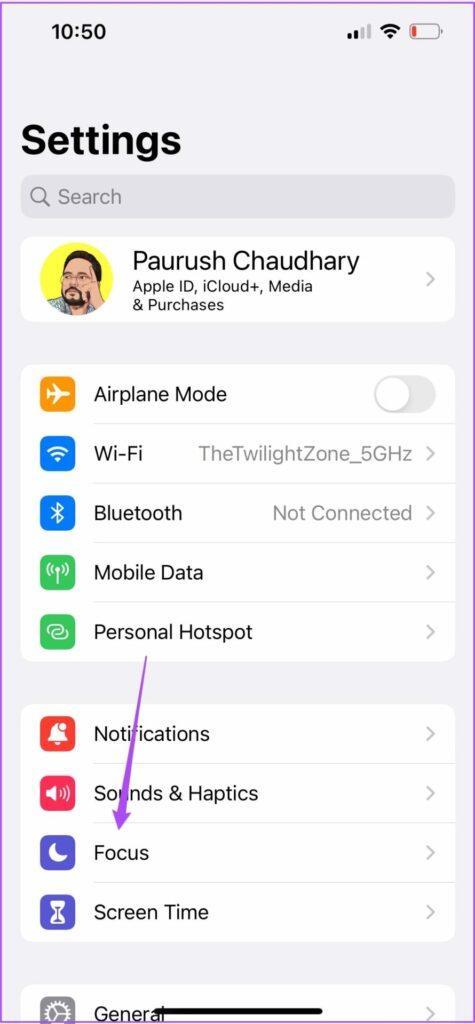
Stap 3: Selecteer de focusmodus die u momenteel gebruikt of degene waarin u Facebook hebt toegevoegd.
Stap 4: Tik op Apps.
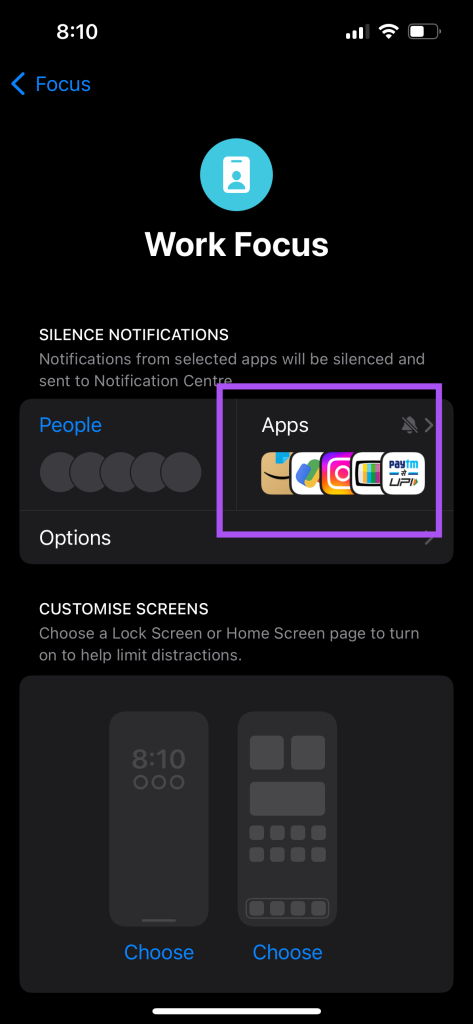
Stap 5: Selecteer 'Meldingen stilzetten van'.
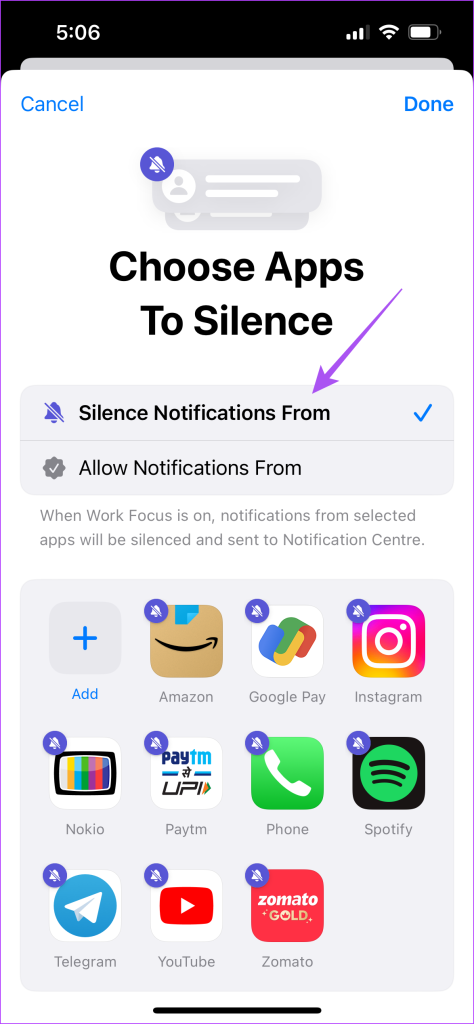
Stap 6: Tik op Facebook om de app uit te sluiten. Tik vervolgens op Gereed in de rechterbovenhoek.
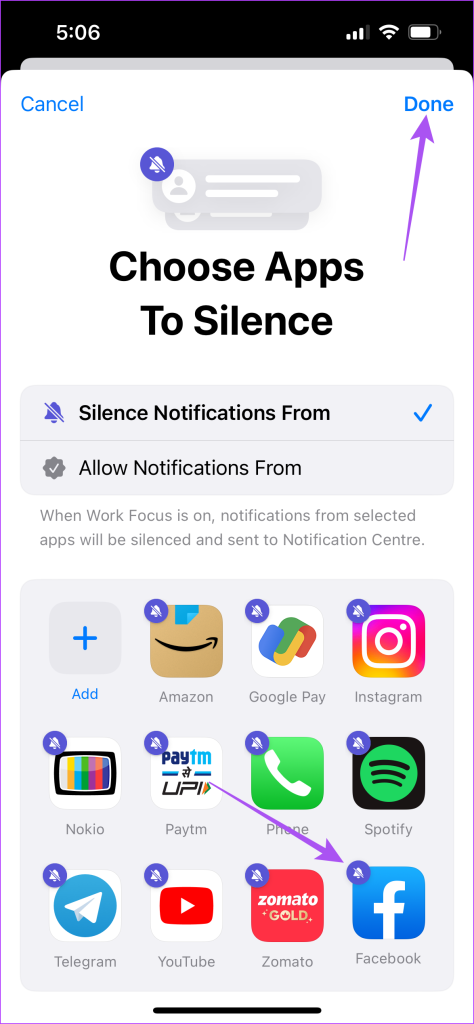
Stap 7: Sluit de app Instellingen om te controleren of het probleem is opgelost.
5. Forceer Facebook en start het opnieuw
Een eenvoudige maar effectieve oplossing is om de Facebook-app geforceerd af te sluiten en opnieuw te starten om deze een nieuwe start te geven op je Android of iPhone.
Op iPhone
Stap 1: Veeg op het startscherm omhoog en houd vast om de achtergrondapp-vensters weer te geven.
Stap 2: Veeg naar rechts om naar Facebook te zoeken. Veeg vervolgens omhoog om de app te verwijderen.
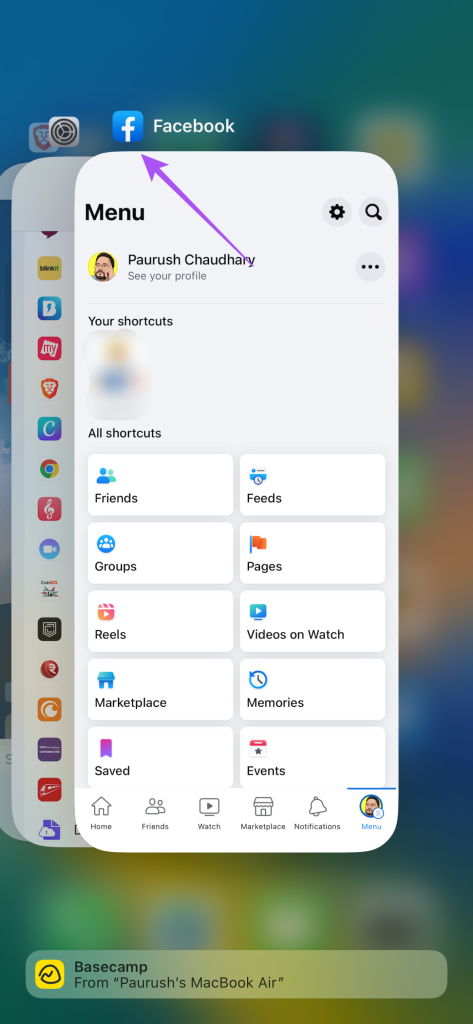
Stap 3: Open Facebook opnieuw om te controleren of het probleem is opgelost.
Op Android
Stap 1: Houd het Facebook-pictogram lang ingedrukt en tik op App-info.

Stap 2: Tik op Forceer stop.
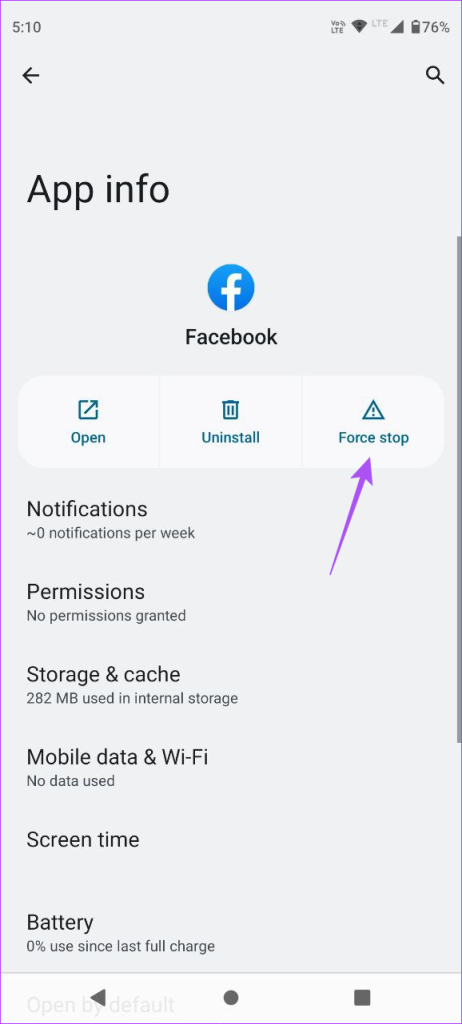
Stap 3: Tik op Ok om te bevestigen.
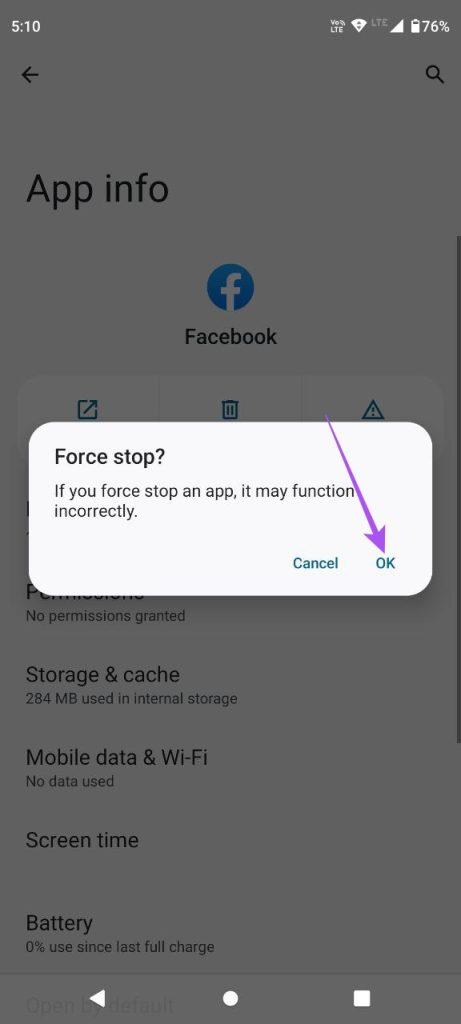
Stap 4: Sluit App Info en open Facebook opnieuw om te controleren of het probleem is opgelost.
6. Update de Facebook-app
Het laatste redmiddel is om gewoon de versie van Facebook op je iPhone of Android bij te werken. Hiermee worden de bugs in de huidige versie verwijderd die dit probleem veroorzaken.
Update Facebook op Android
Update Facebook op iPhone
Mis nooit meer verjaardagen
Deze oplossingen helpen wanneer verjaardagsmeldingen niet op Facebook worden weergegeven. Je kunt ook ons bericht lezen als je je verjaardag op Facebook wilt uitschakelen .